Lorsqu'il s'agit de travailler avec des programmes de traitement de texte tels que Microsoft Word, l'utilisation efficace du Presse-papiers est un facteur décisif pour un flux de travail sans heurts. Il vous permet non seulement de copier et coller facilement du texte et d'autres contenus, mais aussi d'ajuster la mise en forme selon vos souhaits. Voyons étape par étape comment vous pouvez optimiser les fonctions polyvalentes du Presse-papiers.
Principales conclusions
- Avec le Presse-papiers, vous pouvez transférer facilement des textes et des images d'une source vers un document Word.
- Il existe plusieurs options pour contrôler la mise en forme lors de l'insertion.
- Vous pouvez à la fois copier et couper pour déplacer efficacement des contenus.
Guide étape par étape
1. Copier du texte
Pour copier du texte à partir d'un site Web ou d'un autre document, commencez par sélectionner le texte souhaité. Utilisez la souris pour marquer la zone de texte. Dans mon exemple, je vais copier des textes de mon site Web.
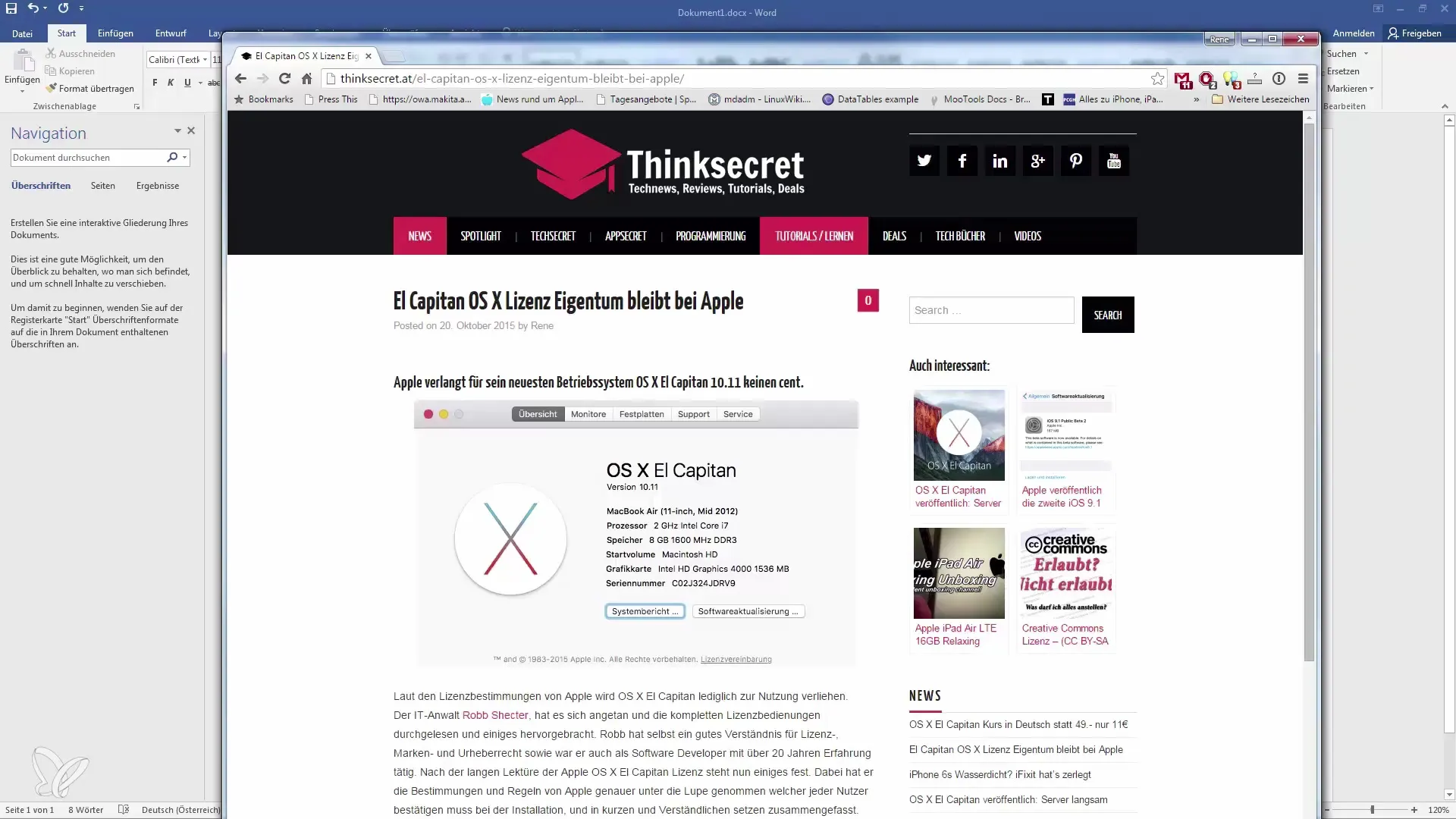
Une fois le texte sélectionné, cliquez avec le bouton droit de la souris et choisissez "Copier" dans le menu contextuel. Vous pouvez alternativement utiliser le raccourci clavier "Ctrl + C" pour transférer le texte dans le Presse-papiers.
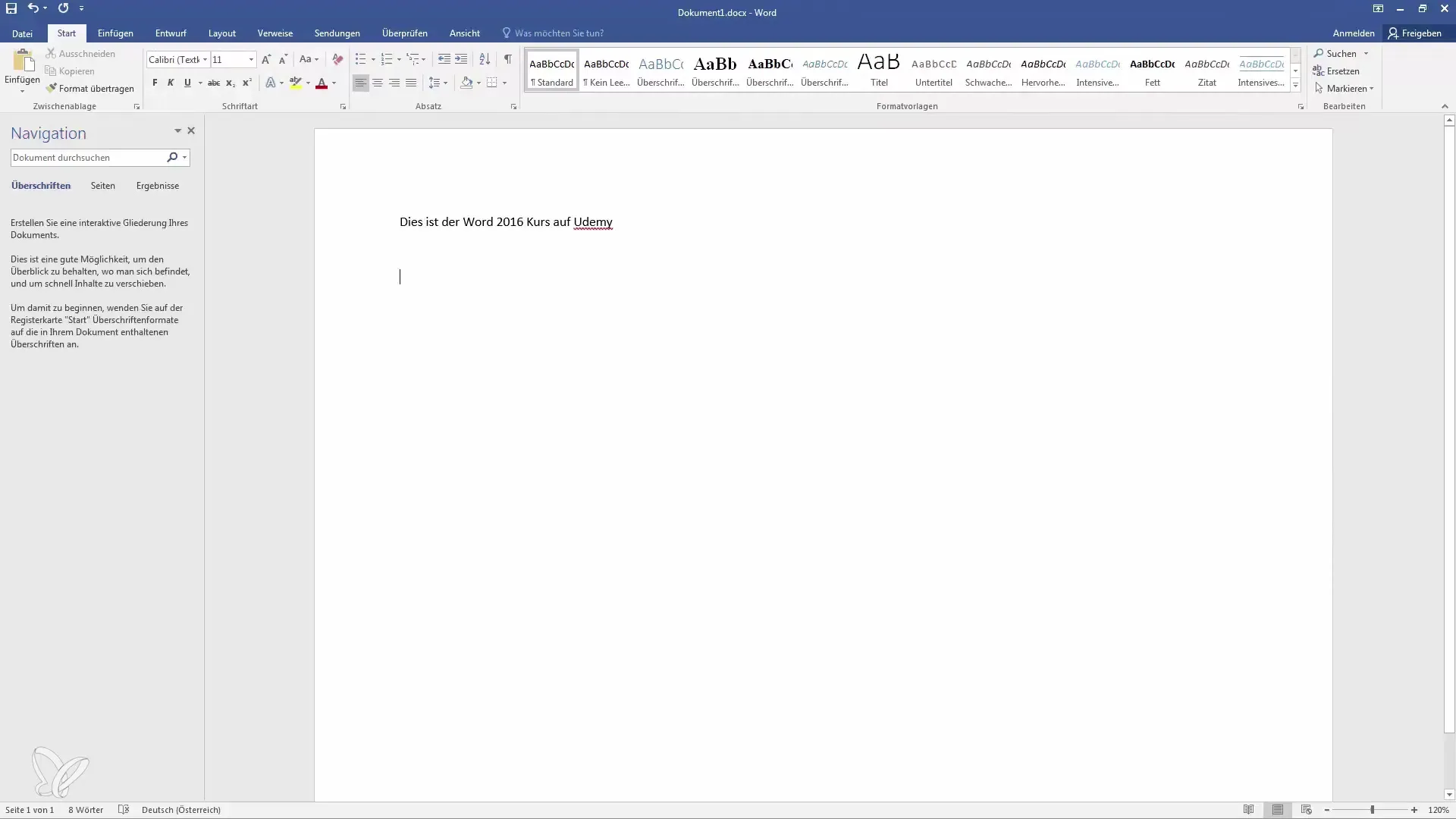
2. Coller le texte
Allez maintenant dans votre document Word et placez le curseur à l'endroit où vous souhaitez coller le texte copié. Utilisez à nouveau le bouton droit de la souris et choisissez l'une des options de collage. Vous avez trois possibilités :
- Conserver la mise en forme originale : cette option conserve la mise en forme originale du texte.
- Fusionner les mises en forme : cette option ajuste la mise en forme au document actuel.
- Ne prendre que le texte : cela ne colle que le contenu textuel sans la mise en forme.
Je choisis la deuxième option pour voir comment les mises en forme sont fusionnées.
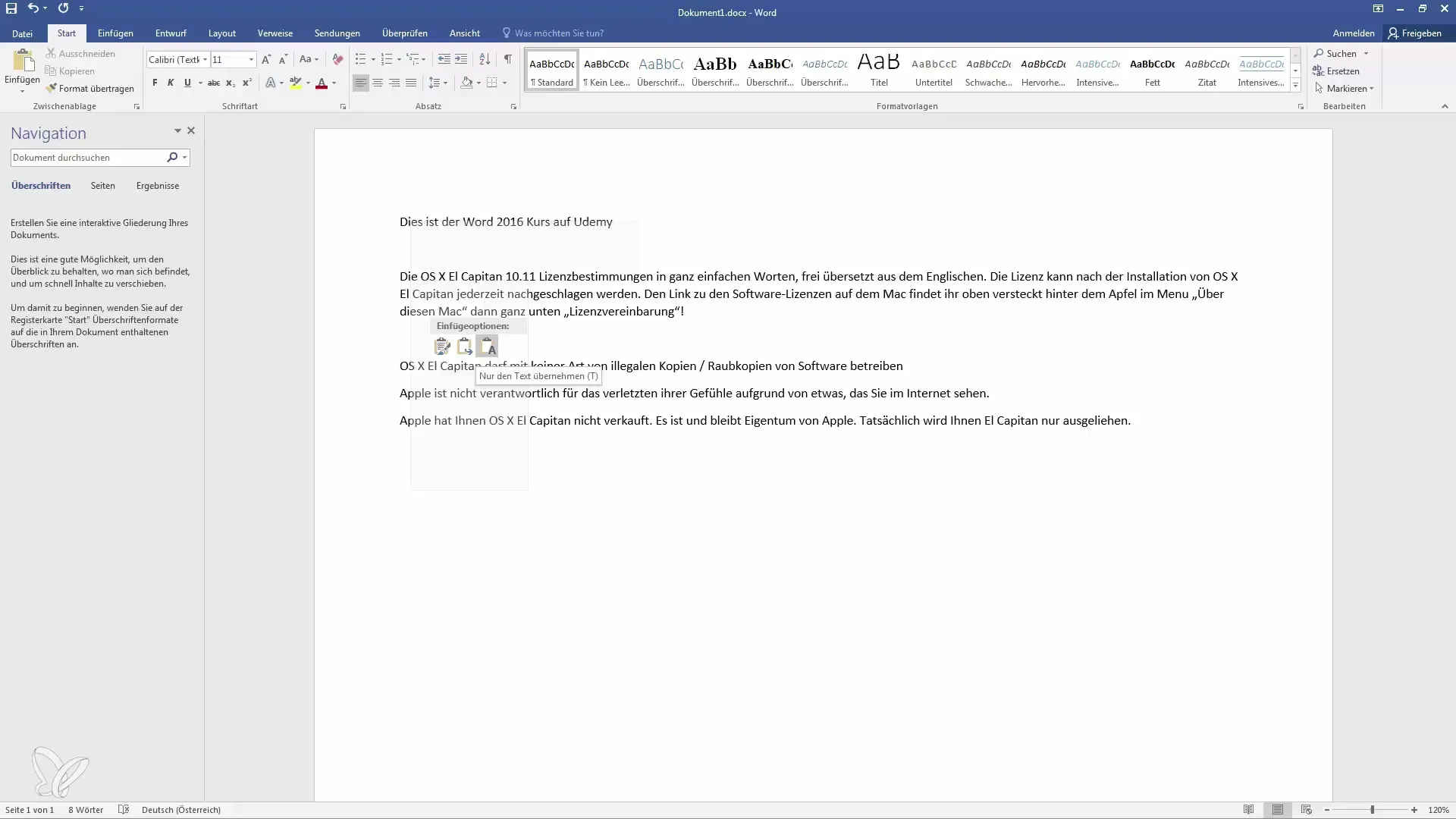
3. Transférer les formats
Si vous n'avez pas conservé la mise en forme lors du collage initial, vous pouvez également effectuer le transfert de formats par la suite. Sélectionnez le texte inséré, allez dans l'onglet "Accueil" et choisissez l'option "Transférer le format".
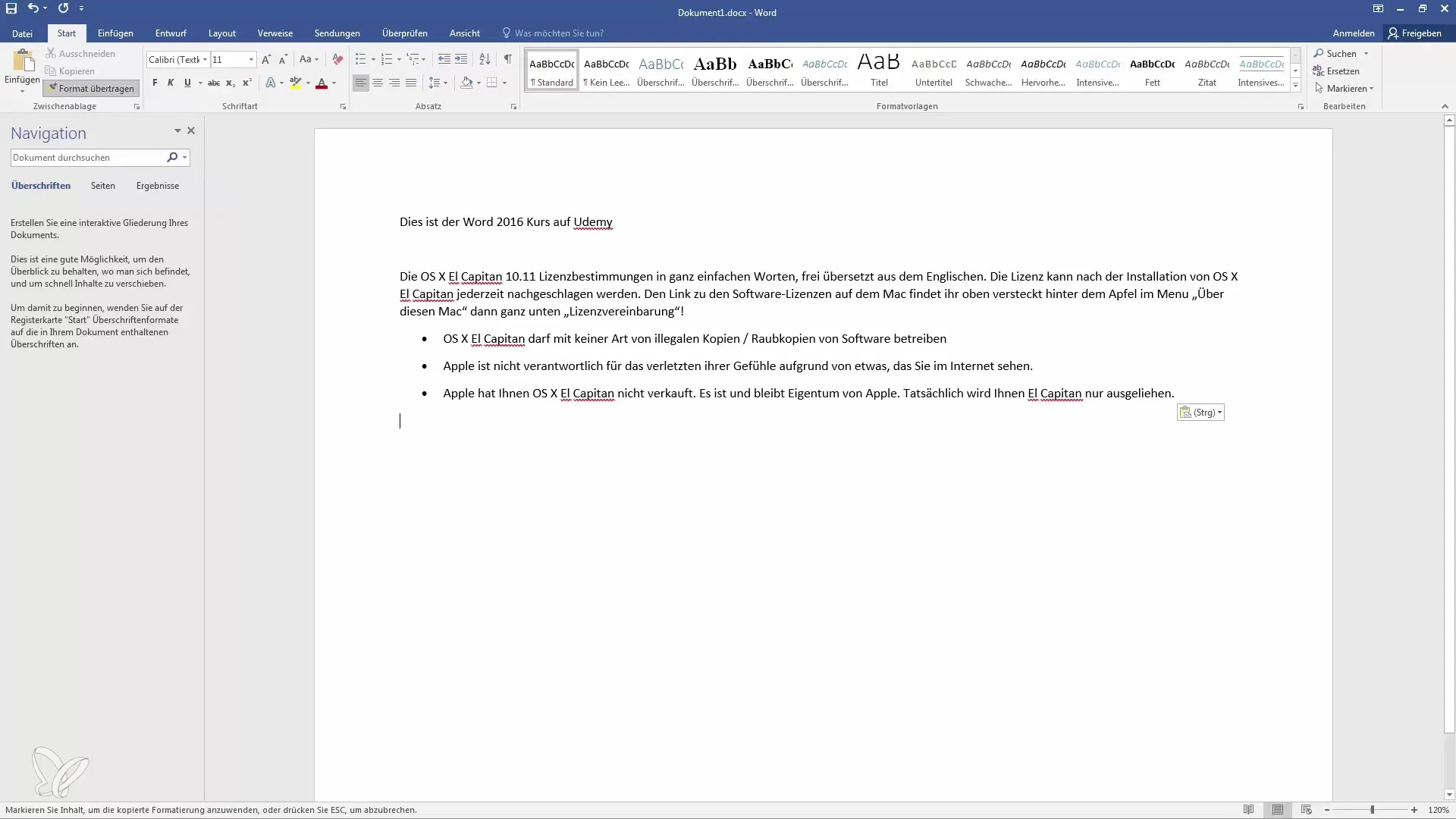
Cette fonction vous permet d'appliquer la mise en forme d'un texte à un autre, donnant ainsi à votre document un aspect uniforme.
4. Couper et coller
Parfois, vous ne voulez pas seulement copier, mais déplacer entièrement une section de texte. Dans ce cas, utilisez la fonction "Couper". Sélectionnez la section de texte désirée et cliquez avec le bouton gauche de la souris sur "Couper".
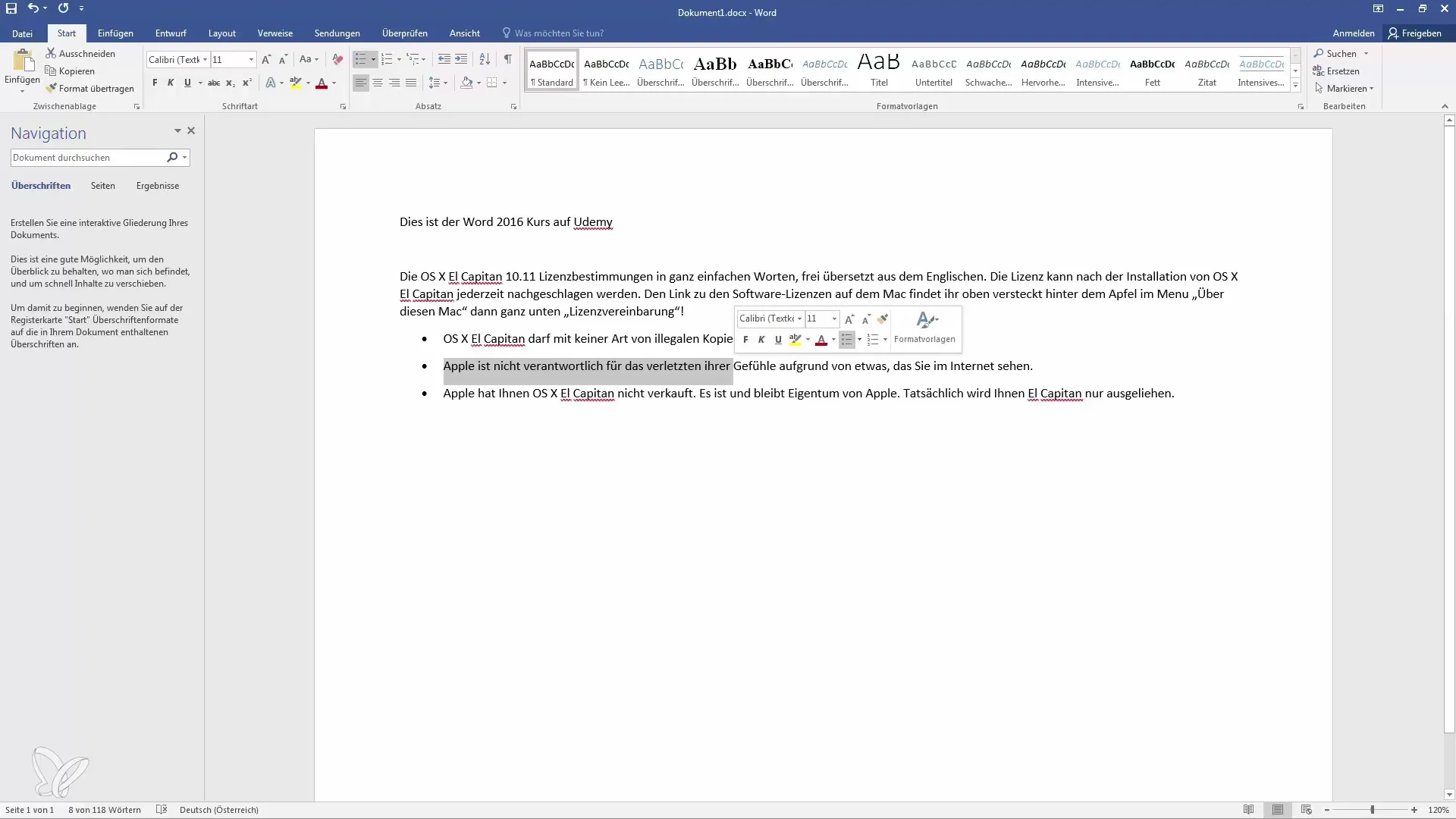
Placez-vous ensuite à l'endroit où le texte doit être inséré, puis cliquez à nouveau avec le bouton droit de la souris. Choisissez l'option de collage pour placer le texte ici.
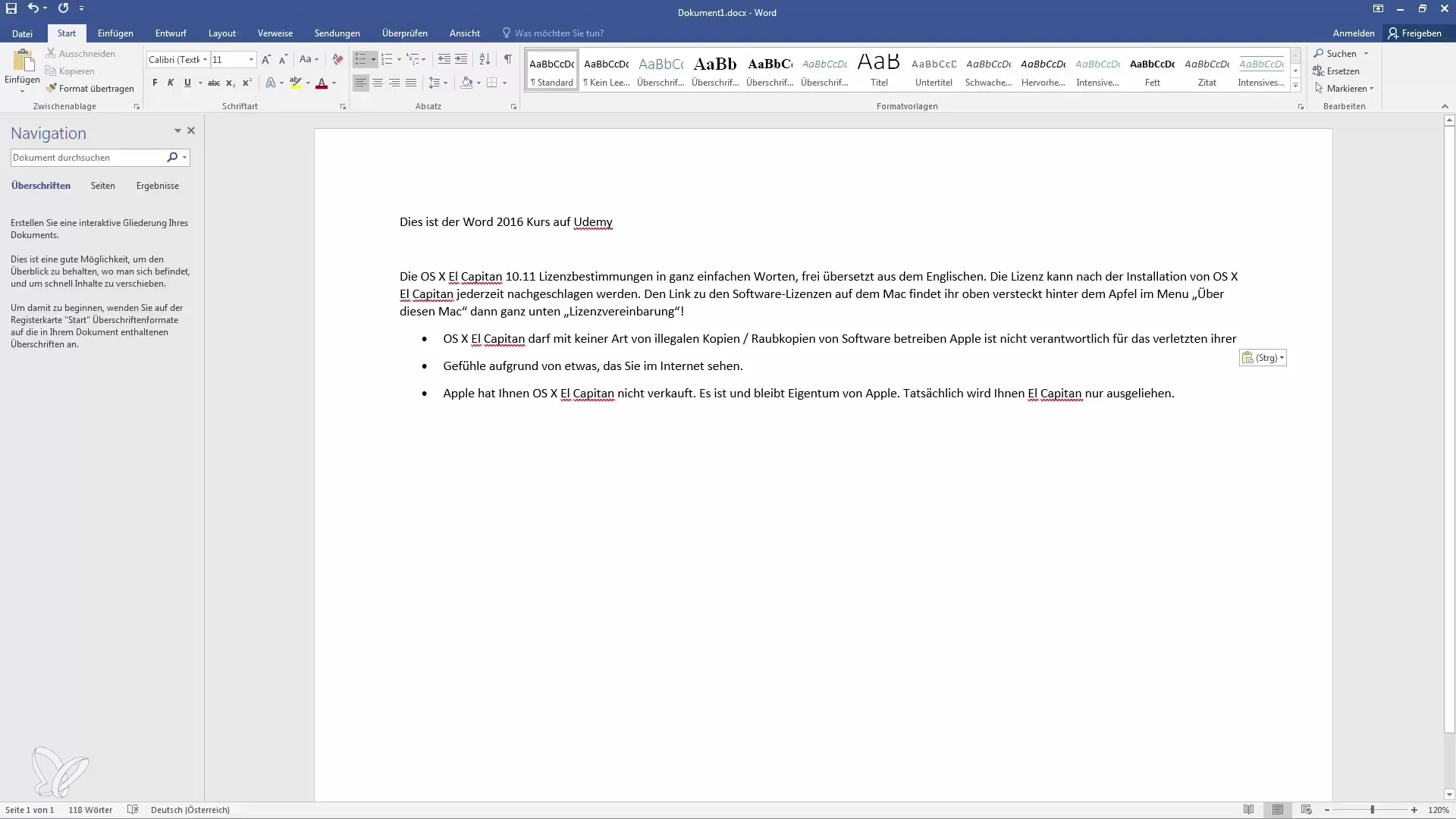
5. Coller des éléments plusieurs fois
Le Presse-papiers permet de coller plusieurs fois le texte copié ou coupé. Vous pouvez par exemple utiliser le même texte à différents endroits du document sans avoir à le copier à nouveau.
Un simple "Ctrl + V" à l'emplacement souhaité remet le texte en place.
6. Utilisation détaillée des options de collage
Il est important de garder à l'esprit les différentes options de collage, car elles vous aident à mieux contrôler la mise en page de votre document. Veillez à choisir le format de collage qui vous convient le mieux pour obtenir le meilleur résultat.
Conclusion
L'utilisation du presse-papiers dans Microsoft Word vous offre de nombreuses possibilités pour gérer les textes et les mises en forme de manière efficace. Vous pouvez copier, couper et coller du contenu de manière simple et sous n'importe quelle forme. Avec un peu de pratique et les différentes options de collage, vous serez capable de rendre vos documents précieux.
Foire aux questions
Comment copier du texte d'un site web dans Word?Sélectionnez le texte sur le site web, faites un clic droit et choisissez "Copier".
Comment insérer du texte dans Word?Placez le curseur à l'emplacement souhaité et faites un clic droit pour choisir une option d'insertion.
Quelles sont les différences entre les options d'insertion?Vous pouvez conserver la mise en forme d'origine, fusionner les mises en forme ou ne copier que le texte brut.
Est-il possible d'insérer du contenu plusieurs fois?Oui, le presse-papiers vous permet d'insérer du contenu autant de fois que vous le souhaitez dans différentes parties de votre document.
Existe-t-il un moyen de modifier la mise en forme lors de l'insertion?Oui, vous pouvez utiliser les options d'insertion pour ajuster la mise en forme selon vos préférences.


